Камнем преткновения многих предприятий, все больше, становится скорость работы программ 1С.
Для более комфортной деятельности в системе 1С, советуем сделать очистку информационной базы.
Действия, которые будут предприняты:
Итогом будет:
Внимание!!! Перед использованием обязательно создайте резервную копию информационной базы.
Данная обработка позволит выполнить очистку информационной базы от ненужной информации, а так же от информации, которая больше не используется. Работа осуществляется в двух режимах, режим "Удаление объектов" и режим "Удаление не используемых объектов".
Режим работы "Удаление объектов".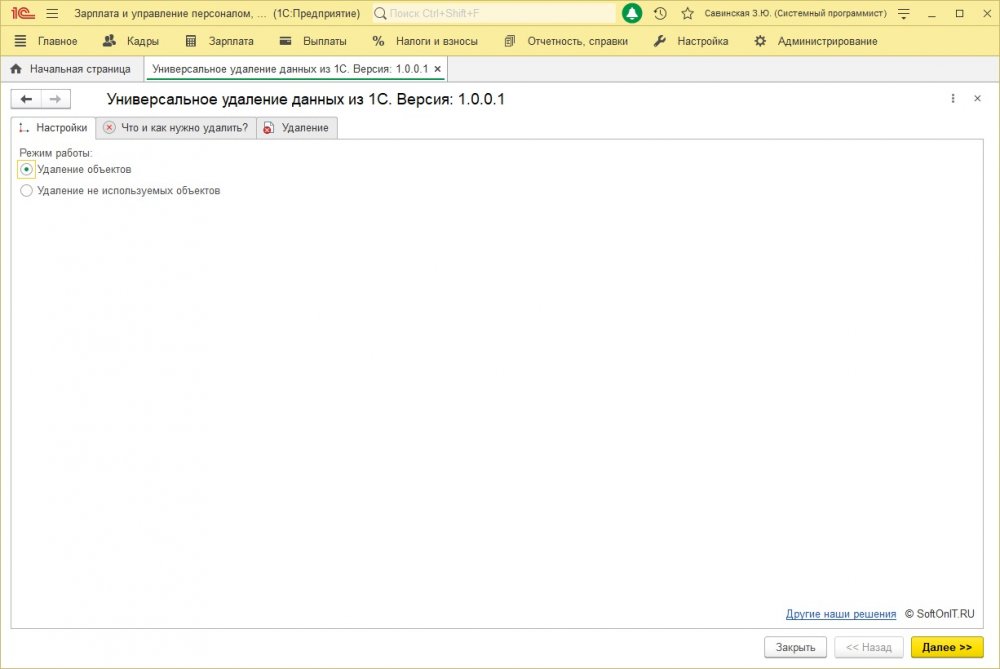
Режим позволяет выбрать и удалить данные из информационной базы. Для этого нужно настроить отбор на странице "Что и как нужно удалить?".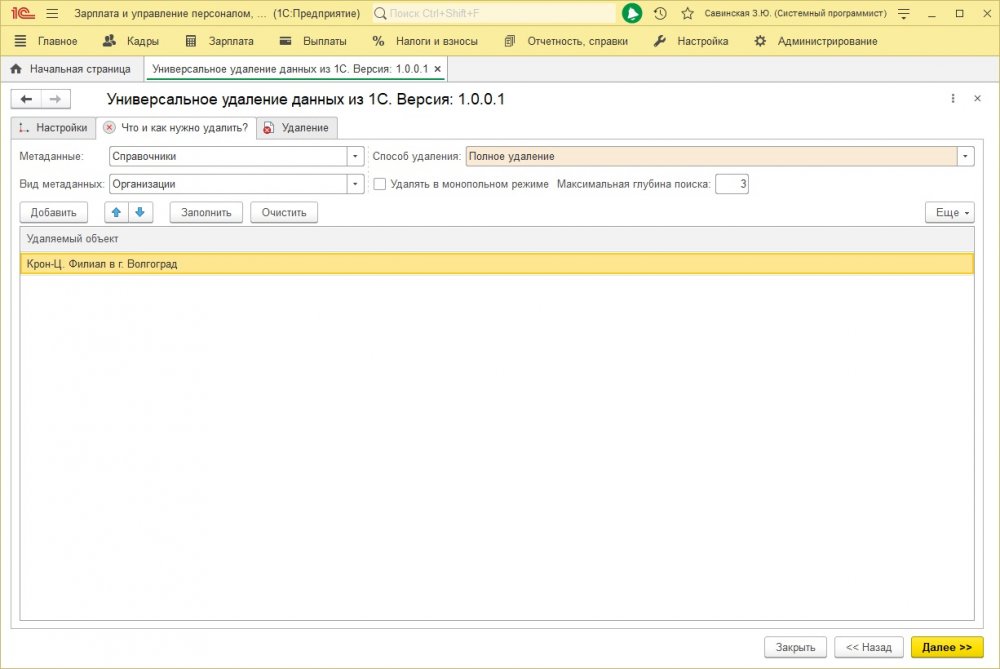
На странице "Удаление" можно увидеть данные в виде дерева, которые будут удалены.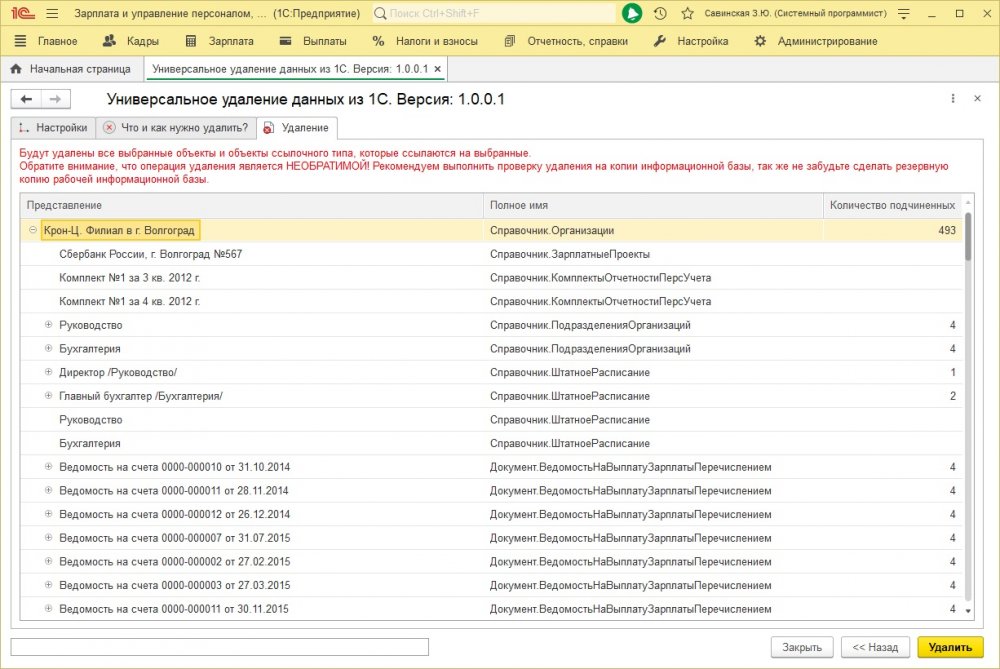
Режим работы "Удаление не используемых объектов".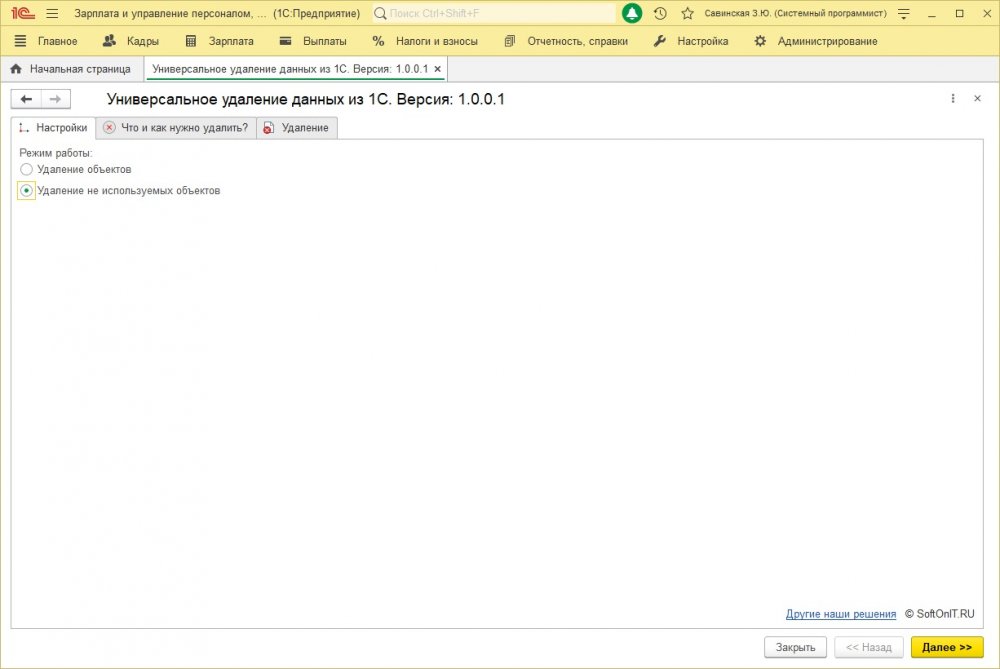
Режим позволяет найти данные, которые нигде не используются (ошибочно заведены). Для этого нужно настроить отбор на странице "Что и как нужно удалить?".
На странице "Удаление" можно увидеть данные в виде дерева, которые будут удалены.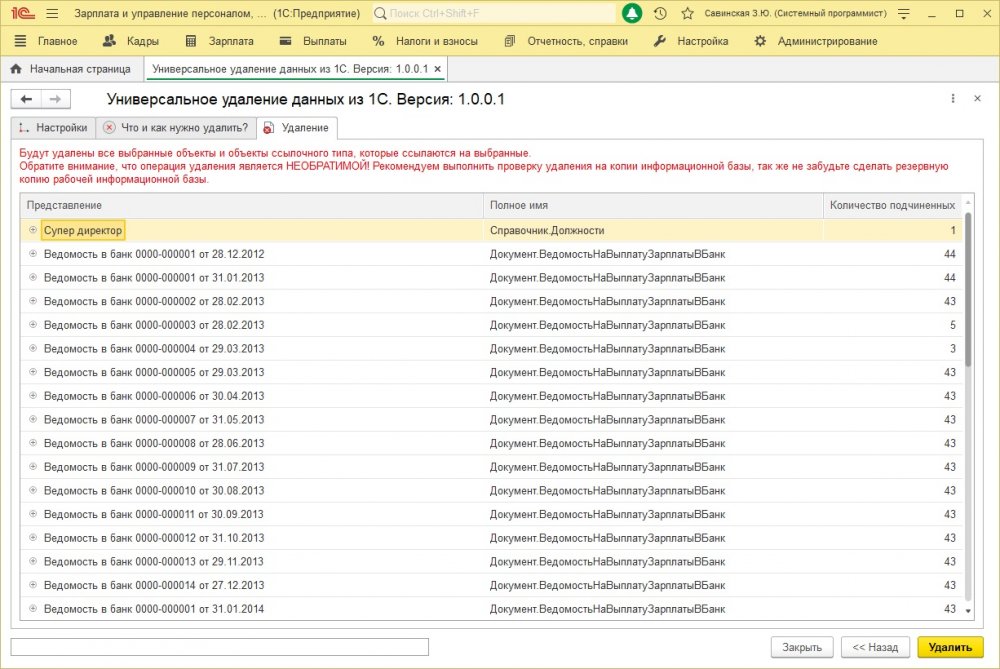
Для обычных форм алгоритм работы аналогичный.
Программа 1С является одной из основных программ для работы на предприятии. Она довольно проста и удобна в использовании, но иногда возникает необходимость очистки данных, без потери информации. Как очистить базу 1С, и при этом не стереть всё подчистую? Для этого можно использовать несколько способов
Итак, начнем очищение базы.
Использование данного механизма для очистки базы 1С может занять много времени, кроме того, если к тем документам, которые вы хотите удалить, остались отсылки, они удалены не будут. Это защитный механизм системы, который предотвращает ошибки при работе в теми документами, которые вам нужны.
Можно использовать и другой метод.
После этого запустите тестирование базы. Программа сама создаст новые файлы формата .DBF, но уже пустые. Это самый простой способ того, как очистить базу 1С 7.7.
А теперь попробуем добавить новую базу.
Весь смысл операции – перенос справочников в новую, идентичную конфигурацию. Запустите конфигурацию «Конвертация данных», но не забудьте отключить обмен документов. Тогда база в новую базы не будут перенесены старые документы, то есть, вы получите чистую базу.
Вот три основных способа в 1С 8.2, как очистить базу, не потеряв нужные данные. Попробуйте все три способа, чтобы найти тот, который больше всего подходит именно вам, затрачивает меньше всего времени и является наиболее удобным. Удачи в работе вам и вашему предприятию!
Внешняя обработка 1С:Предприятие 8, позволяет полностью очистить все данные в базе, относящиеся к конкретному объекту (например, организации, складу, номенклатуре, контрагенту).
Обработка позволяет удалить не только выбранные объекты информационной базы, но и все связанные с ними ссылки.
К примеру, удалим из информационной базы две организации и все связанные с ними данные.
На форме обработки добавляем данные в список, сначала выбрав тип.product349-1_выбор типа значения
Добавляем две организации.
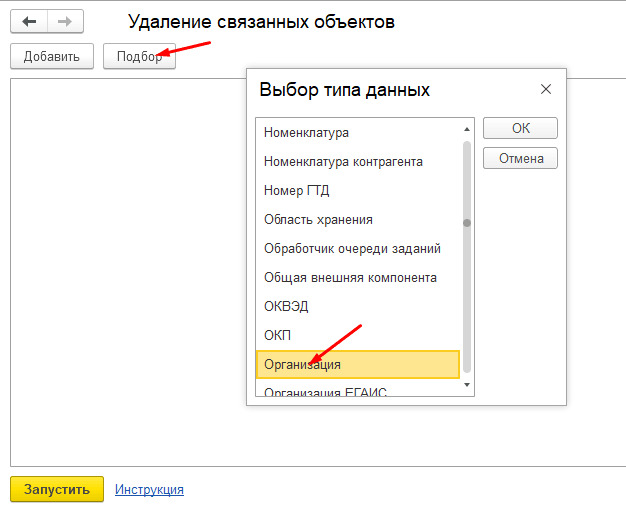
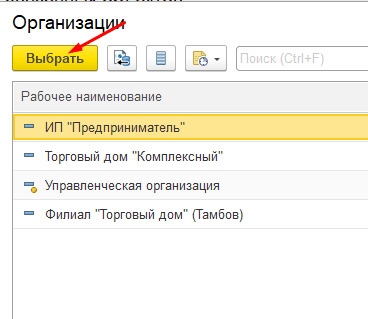
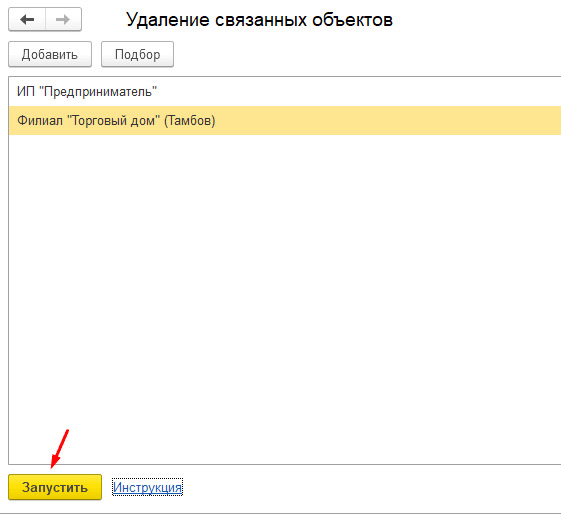
На экране можно увидеть прогресс выполнения.
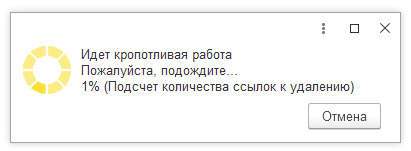
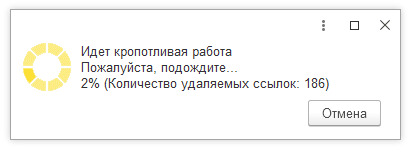
По окончании выполнения будет показан список связанных объектов, помеченных на удаление
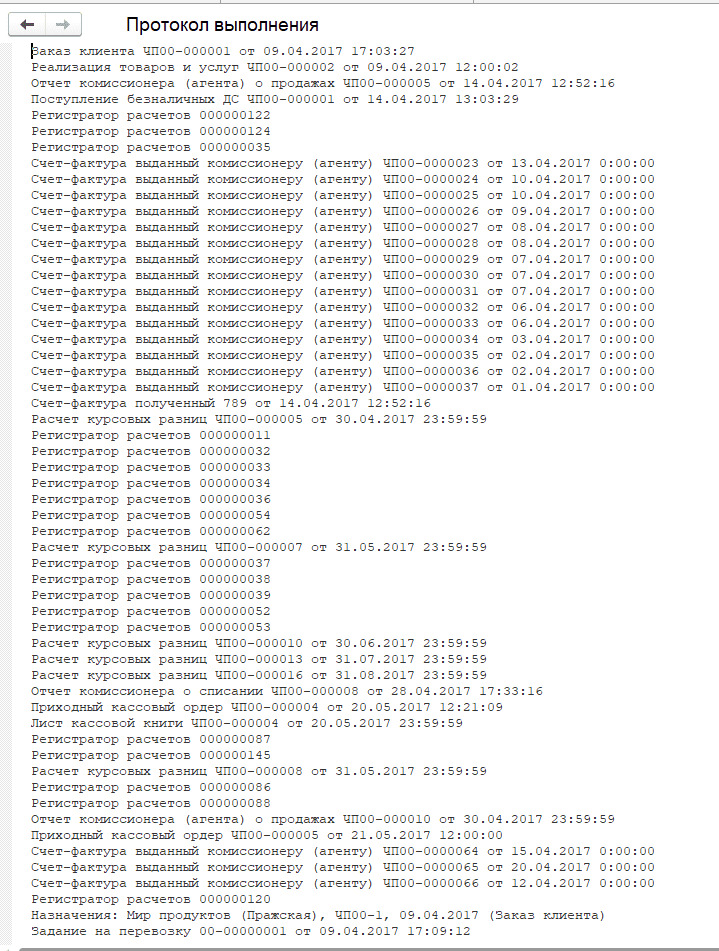
Следующий шаг — окончательное удаление помеченных объектов из базы.

Выбираем Удаление помеченных объектов .
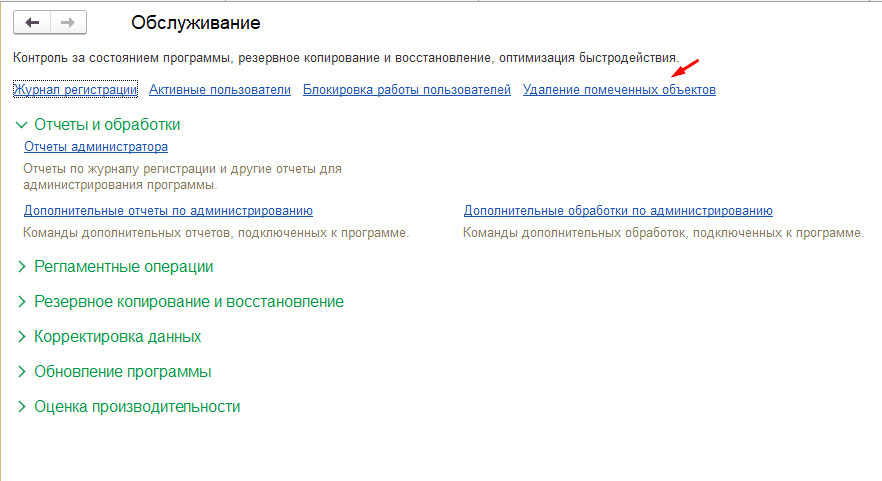
Расставляем галки напротив всех объектов и жмем Удалить все .
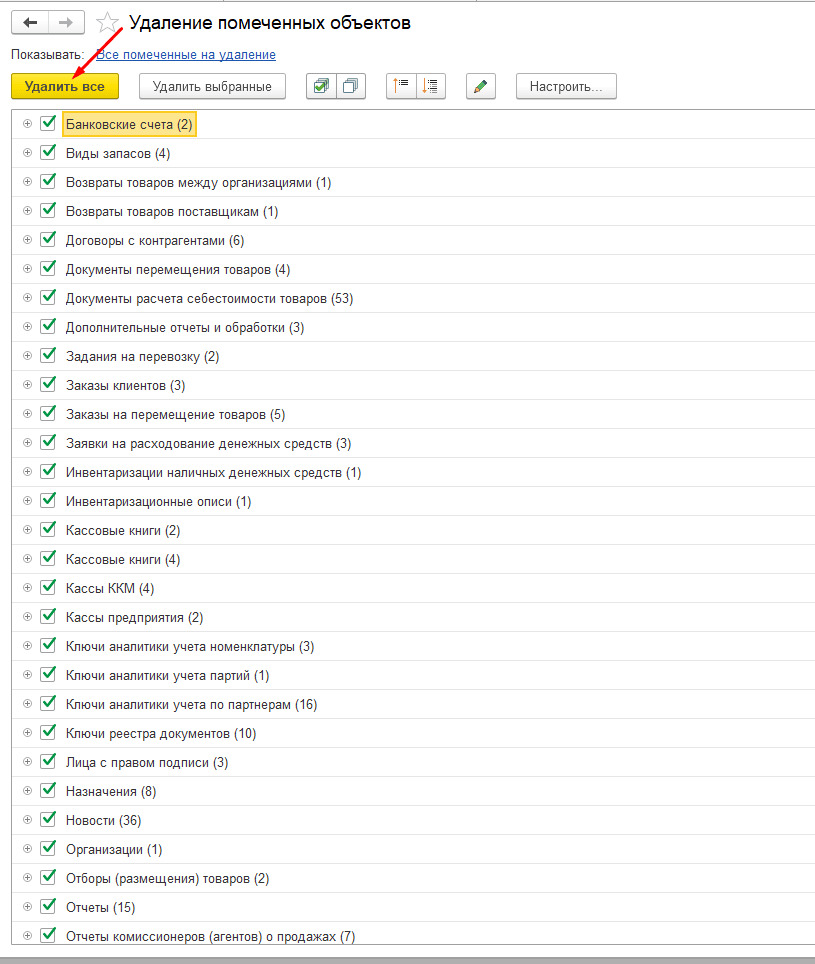
По окончании увидим такую картину

Организации и все связанные с ними данные удалены.
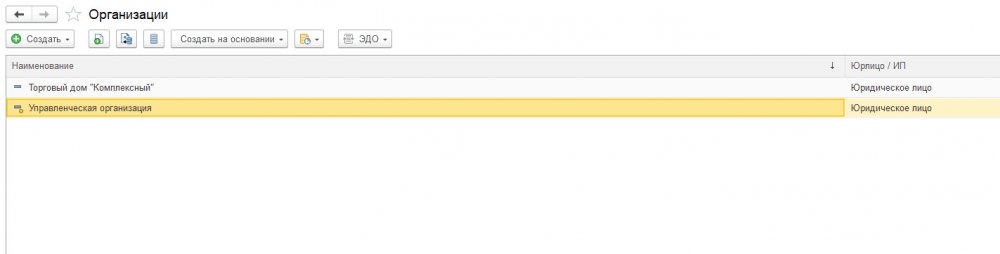
Для скачивания бесплатных разработок вам необходимо авторизоваться. Если вы еще не зарегистрированы на сайте, то сначала зарегистрируйтесь.
Буду вам очень благодарен, если поделитесь ссылкой на этот пост на своей страничке в любой соцсети или подпишетесь на новости сайта в Инстаграме.
Это поможет сайту развиваться и расширять аудиторию.
Вас может заинтересовать
Автоматическое заполнение варианта обеспечения товаров в заказах клиента, на перемещение и внутреннее потребление. Создание накладных и печать документов.
В данной статье описана методика заполнения справочника адресов в 1С:Предприятие 8 из нового классификатора ФИАС
Из этой статьи вы научитесь удалять дубли в любых справочниках информационной базы, используя типовые возможности конфигурации.
Буду рассматривать всё очень упрощенно, не вдаваясь в подробности, чтобы как можно больше людей дочитали эту заметку до конца
Это файлы, которые 1С создаёт при работе с базой и в дальнейшем использует для ускорения своей работы.
Кэш сохраняется в папки пользователя.
Для современных ОС и для 1С 8.3 и выше это папки:
Где вместо <Пользователь> нужно подставить имя вашего пользователя в операционной системе.
Кэш сохраняется в специальных подпапках вот такого вида:
Каждой такой подпапке соответствует кэш определенной базы.
Имеет смысл удалить кэш в том случае, если у вас появились ошибки при работе с базой, которые ничем другим объяснить нельзя.
Например, часто из-за повреждений файлов кэша появляется ошибка формата потока.
Также имеет смысл периодически очищать кэш всех баз на компьютере, если вы очень активно работаете с разными базами, причём эти базы всё время меняются. В этом случае очистка кэша освободит вам не один гигабайт дополнительного пространства на жёстком диске.
Удаление кэша (жёлтых папок на рисунке выше) не может привести к повреждению базы или потере данных, но есть нюансы о которых читайте ниже.
Папки с кэшем помимо самого кэша содержат в себе так называемые профайлы пользователей (файлы с расширением *.pfl).
Профайлы содержат информацию о расположении окон, текущих позициях, состоянии диалогов и других настройках, позволяющих пользователю работать наиболее комфортно. Различные конфигурации могут хранить в профайлах и другую информацию, которая может быть полезной, но не является необходимой.
Вот как выглядят профайлы на жёстком диске:
Их удаление при очистке кэша нежелательно. Если их удалить — ничего страшного не произойдёт, так как в современных конфигурациях использование профайлов для сохранения настроек пользователей практически сведено к минимуму.
Но без надобности лучше их не удалять. Не исключено, что у вас именно тот самый случай, когда сама конфигурация или доработки к ней (например, программа для работы с торговым оборудованием) сохраняют в эти файлы важную информацию и при их очистке всё перестанет работать и потребуется повторная настройка.
Именно поэтому я рекомендую для очистки кэша использовать не ручной метод, а возможности обновлятора.
Чтобы запустить очистку кэша из обновлятора нажмём на значок «метёлочка» на панели слева от списка баз:
Откроется диалог очистки кэша:
Пробежимся по его настройкам.
Если мы выбираем какую-то конкретную базу (выделенная), то очищается кэш только этой базы.
Под кэшем мы понимаем только сам кэш. Никакие профайлы или другие файлы, имеющие отношение к настройкам пользователей не удаляются.
Если мы выбираем все базы, то чистится кэш вообще всех баз, которые когда-либо запускались.
По умолчанию выбран текущий пользователь. Это тот пользователь, под которым мы сейчас работаем в операционной системе Windows.
Возможность «все пользователи этого компьютера» полезна для терминального сервера, когда база подключена сразу у многих пользователей компьютера и нужно почистить кэш им всем (вы ведь помните, что кэш сохраняется в индивидуальные папки пользователей компьютера, то есть у каждого пользователя он свой).
Внимание! Чтобы стала возможной очистка кэша баз у других пользователей необходимо:
А если вы хотите очистить у всех пользователей кэш конкретной базы, то:
Эта галка отвечает за очистку тех самых профайлов, о которых шла речь выше. Очищайте их только, если больше ничего не помогает. И возможно имеет смысл удалить их не на совсем, а в корзину. Чтобы в случае чего можно было восстановить обратно. Об удалении в корзину читайте ниже.
Можно выбрать тестовое удаление — без самого удаления. Это полезно, если вы не уверены в возможностях обновлятора и хотите посмотреть — что он вообще собрался удалять
Можно выбрать удаление в корзину. Очень хорошая возможность и она стоит по умолчанию. В этом случае вы можете после удаления убедиться, что всё в порядке и только потом удалять файлы из корзины.
Ну и, наконец, третий вариант очистки «удалить насовсем».
Ничего страшного не произойдёт. 1С блокирует файлы кэша от удаления, если они используются.
Поэтому обновлятор просто напишет в отчёте, что не смог удалить эти папки.
С уважением, Владимир Милькин (преподаватель школы 1С программистов и разработчик обновлятора).
Как помочь сайту: расскажите (кнопки поделиться ниже) о нём своим друзьям и коллегам. Сделайте это один раз и вы внесете существенный вклад в развитие сайта. На сайте нет рекламы, но чем больше людей им пользуются, тем больше сил у меня для его поддержки.
В данном примере будет показан способ очистить базу 1С от документов скопившихся за какой-то определенный период времени.
Для этого будем использовать стандартную обработку — групповая обработка справочников и документов
1) «Операции» — «обработки» — «групповая обработка справочников и документов»
Здесь нам нужно добавить тип объекта «документ» и выбрать все или только необходимые документы для удаления
В поле «отбор» установить «дату» — например дату «меньше» такого-то «числа»
Нажать «Отобрать»
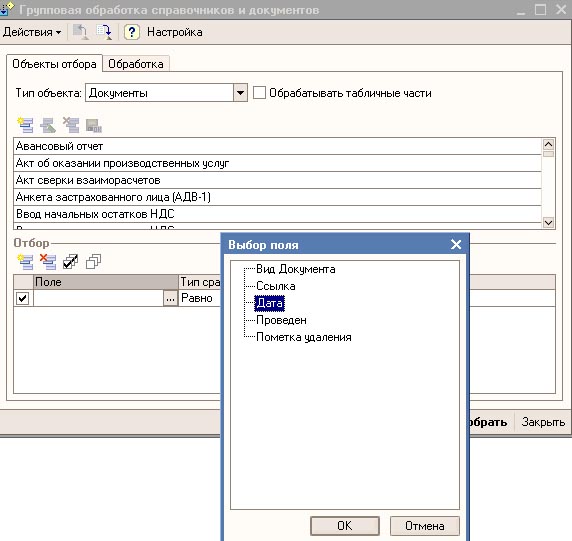
Будут отобраны все необходимые документы
2) После этого переходим на вкладку «Обработка»
И говорим что нужно сделать с этими документами
В нашем случае устанавливаем «пометку удаления»
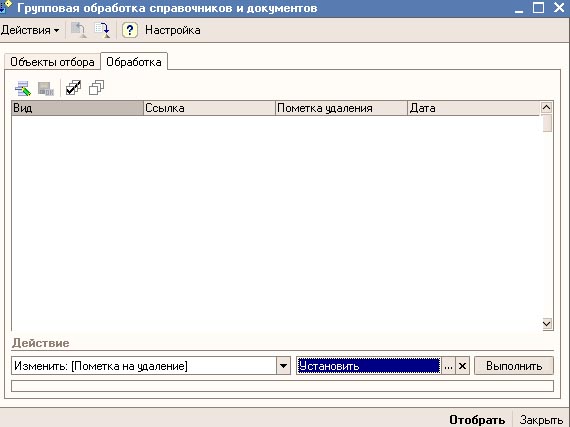
Нажимаем «выполнить» и после какого-то времени (в зависимости от количества документов), у них будет стоять пометка «на удаление».
3) И последним этапом является использование обработки удаления помеченных объектов
ЗВОНИТЕ НАМ! +7 (705) 431-08-56 или ЗАКАЖИТЕ ЗВОНОК